
Lesley Fowler
0
4295
1068
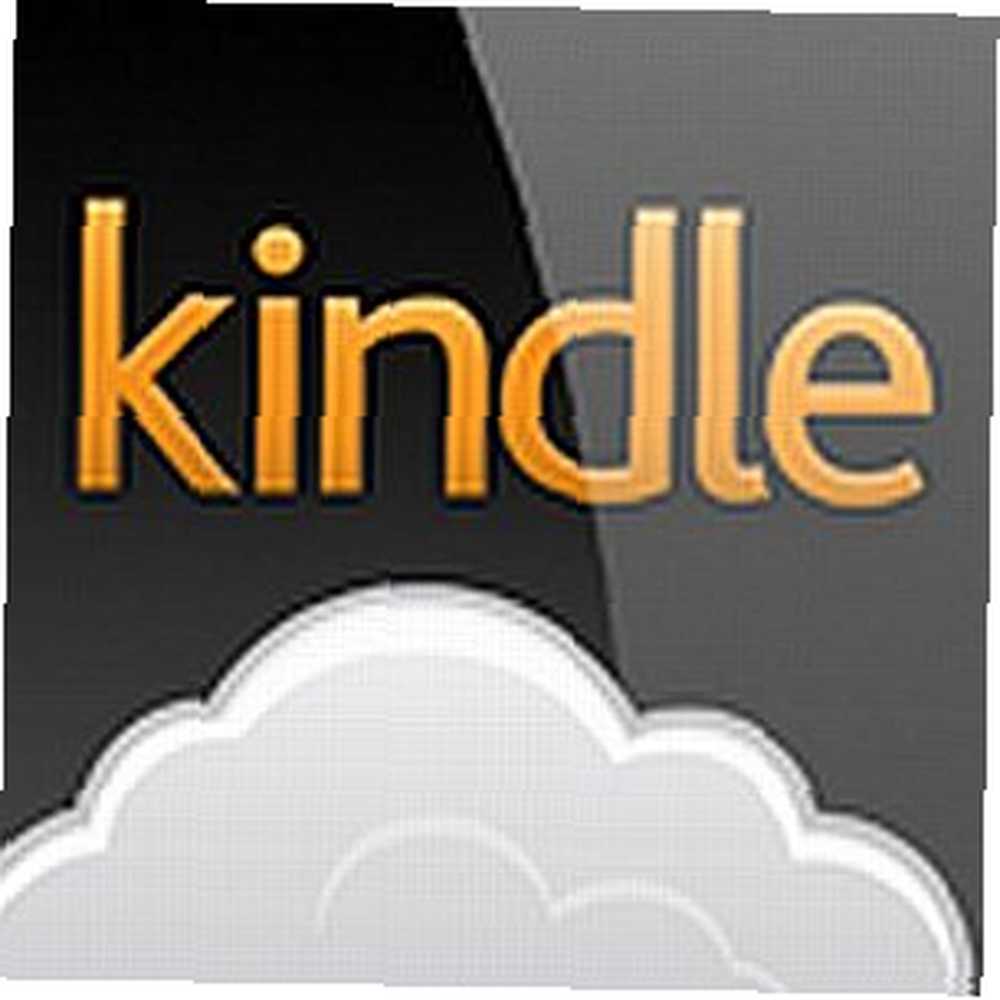 Musím přiznat, že jsem se nedávno začal dostávat do elektronických knih. Zkoušel jsem spoustu různých čtenářů, ale samozřejmě jsem vždy skončil vracím se do Kindle Reader. Zkoušel jsem používat stolní aplikaci Kindle Reader Čtení osobních dokumentů v aplikaci Kindle Čtení osobních dokumentů v aplikaci Kindle Od doby, kdy jsem poprvé zkontroloval Amazon Kindle pro iPad a jiná zařízení iOS, byly v posledních aktualizacích přidány některé velmi užitečné funkce. Od základních nástrojů pro anotaci, knihovny elektronických knih a jejích funkcí Whispersync… a vyzkoušel jsem celou řadu aplikací pro Android Čtěte celé knihy na vašem smartphonu s Moon + Reader [Android 1.6+] Přečtěte si celé knihy na svém smartphonu s Moon + Čtečka [Android 1.6+] I když si velmi vážím svůj Kindle, můj smartphone je vždy se mnou. Také Kindle nemá podsvícenou obrazovku (což je opravdu celý Kindle), a někdy se rozptylovací lampa šíří ... i pro čtení knih Kindle.
Musím přiznat, že jsem se nedávno začal dostávat do elektronických knih. Zkoušel jsem spoustu různých čtenářů, ale samozřejmě jsem vždy skončil vracím se do Kindle Reader. Zkoušel jsem používat stolní aplikaci Kindle Reader Čtení osobních dokumentů v aplikaci Kindle Čtení osobních dokumentů v aplikaci Kindle Od doby, kdy jsem poprvé zkontroloval Amazon Kindle pro iPad a jiná zařízení iOS, byly v posledních aktualizacích přidány některé velmi užitečné funkce. Od základních nástrojů pro anotaci, knihovny elektronických knih a jejích funkcí Whispersync… a vyzkoušel jsem celou řadu aplikací pro Android Čtěte celé knihy na vašem smartphonu s Moon + Reader [Android 1.6+] Přečtěte si celé knihy na svém smartphonu s Moon + Čtečka [Android 1.6+] I když si velmi vážím svůj Kindle, můj smartphone je vždy se mnou. Také Kindle nemá podsvícenou obrazovku (což je opravdu celý Kindle), a někdy se rozptylovací lampa šíří ... i pro čtení knih Kindle.
Jediný problém s oběma řešeními je, že v každém případě jste vázáni na konkrétní počítač nebo konkrétní smartphone, abyste mohli používat čtečku. Je to opravdu užitečné pro čtení e-knih, když jste blízko některého z těchto zařízení, ale když cestujete a náhodou jste na jiném počítači, není to tak pohodlné.
Z těchto důvodů jsem byl docela nadšený, že jsem narazil na Amazonovu bezplatnou Kindle Cloud Reader.
Cloud Reader vám umožňuje přístup do celé knihovny Kindle a číst jakoukoli z těchto knih nebo jakékoli nové knihy, které si budete chtít stáhnout, z pohodlí jakéhokoli počítače nebo zařízení na světě a vše, co potřebujete, je připojení k internetu. Není nutná žádná instalace.
Používání aplikace Kindle Cloud Reader
Při prvním spuštění webové aplikace se zobrazí dotaz, zda chcete povolit čtení offline. Pokud se rozhodnete povolit tento režim, nainstaluje se plugin prohlížeče, který vám umožní číst stažené e-knihy, i když nemáte připojení k internetu..
Je zřejmé, že se jedná o funkci, která bude fungovat pouze na konkrétním počítači, ale je to pěkná funkce, kterou máte nainstalovanou na domácím PC nebo notebooku, kde budete číst své elektronické knihy nejčastěji. To vám umožní číst elektronické knihy na svém notebooku, i když jste v čekárně nebo kdekoli jinde, kde nemáte přístup k internetu.
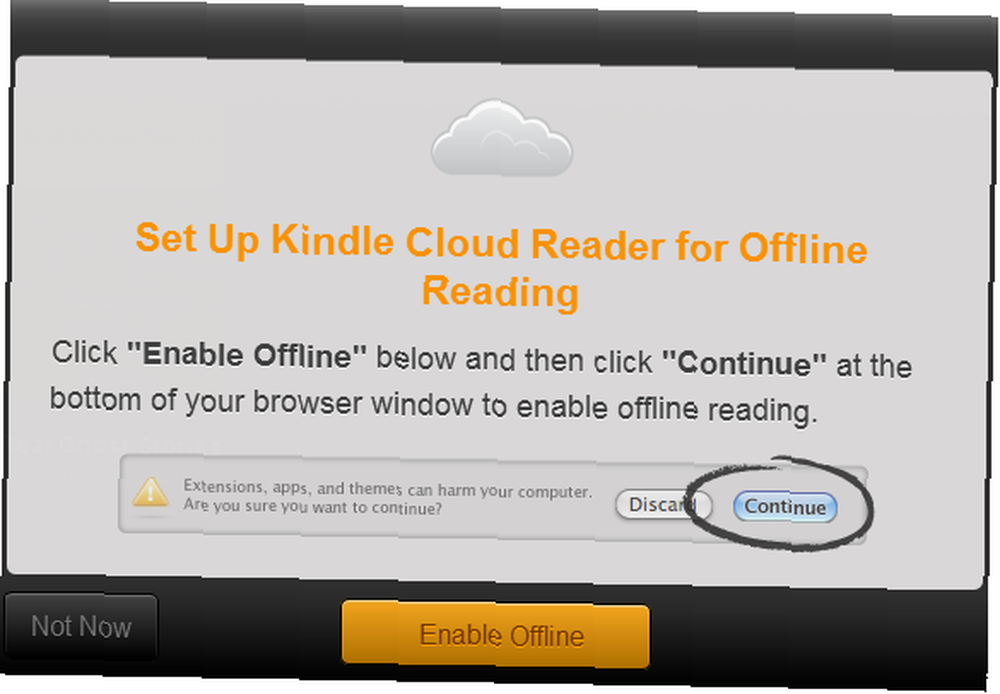
Ve chvíli, kdy jsem se pomocí existujícího účtu přihlásil do aplikace Kindle Cloud Reader, aplikace rozpoznala moji knihovnu a zobrazila ji v mém seznamu stažených titulů. Jak vidíte, nejsem jediný v rodině, která tento účet používá (ne, nečetl jsem “Svět Sophie”.)
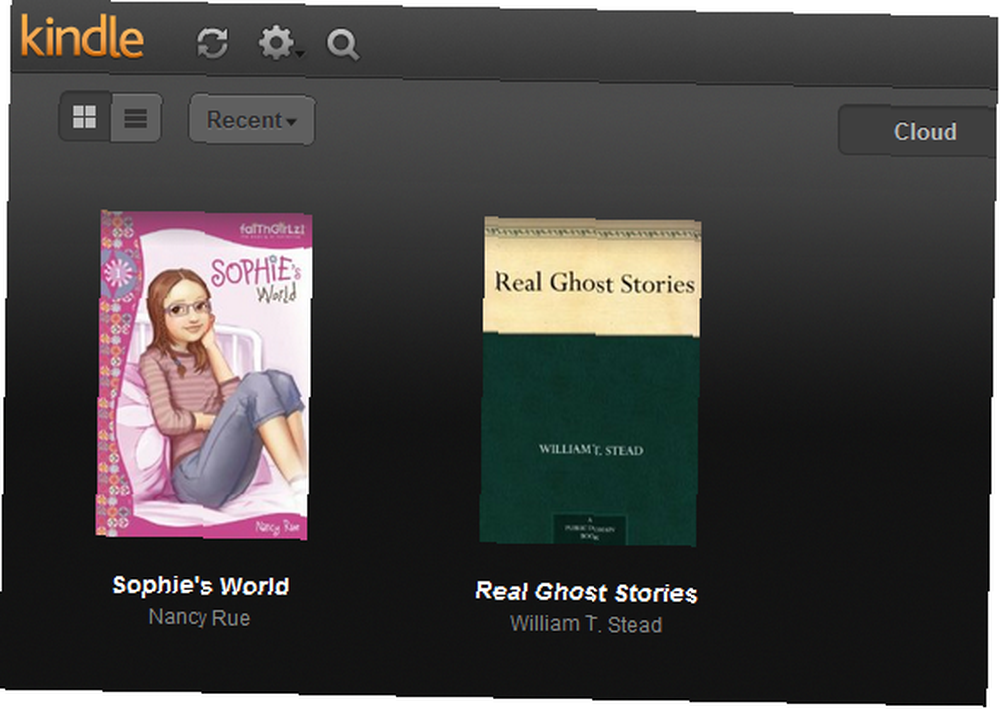
Pokud čtete své e-knihy kdekoli jinde, kde jste byli přihlášeni k účtu, Cloud Reader si zapamatuje všechny vaše záložky a poznámky. Hlavními oblastmi, které čtenář vědět, jsou ikony nabídky nahoře, “záložka do knihy” funkce na každé stránce, kterou můžete kdykoli povolit nebo zakázat, a samozřejmě šipky pro otáčení stránky.
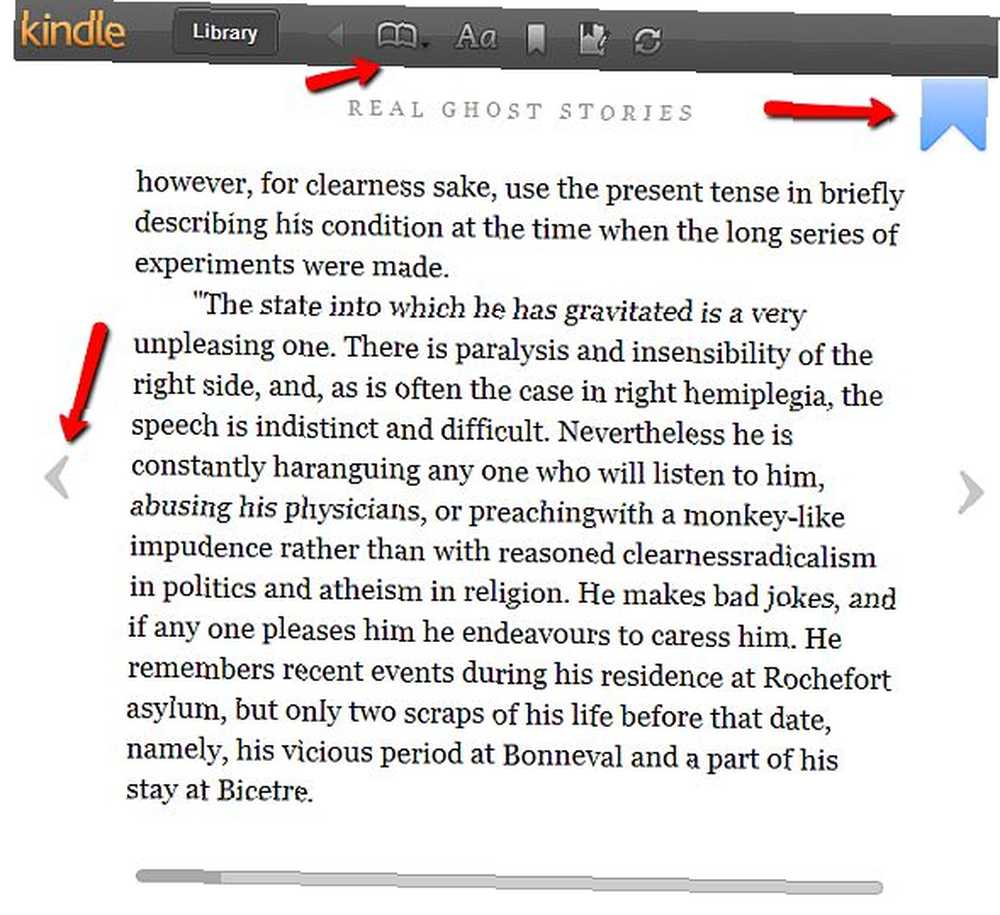
“rezervovat” ikona v nabídce umožňuje navigaci do různých oblastí e-b0ok, které právě čtete. Můžete kdykoli přejít na začátek nebo zadat konkrétní stránku, kam chcete jít. Pokud je v elektronické knize obsah, bude tento odkaz také povolen.
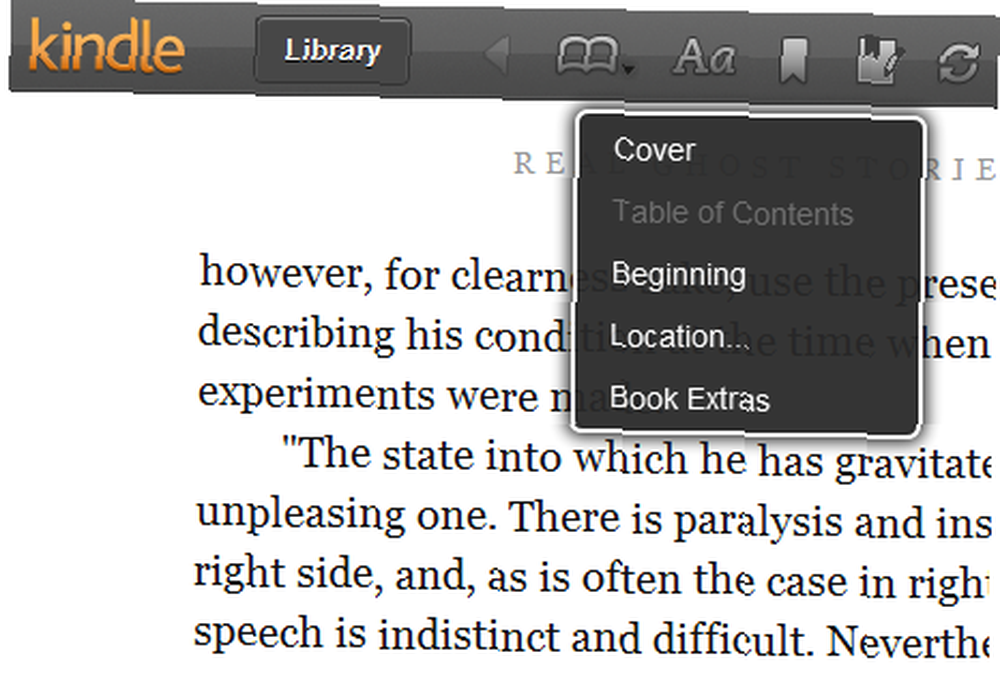
“Rezervujte doplňky” oblast je úhledná stránka, do které jsou vložena data ze komunity Shelfari. Zde najdete všechny informace, které o knize přidali další čtenáři v komunitě. To může zahrnovat postavy v knize, úplné shrnutí spiknutí, zajímavé citace z knihy, důležitá místa a mnoho dalšího.
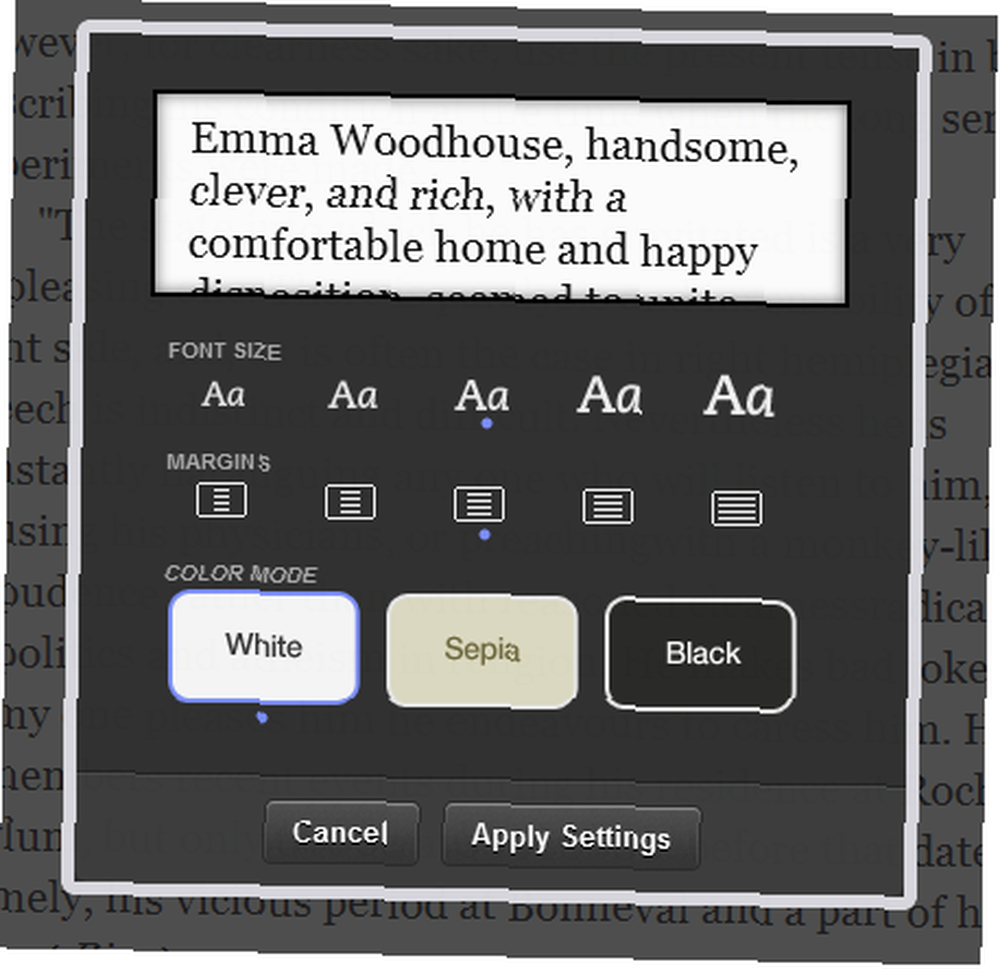
Moje oblíbená funkce je funkce zápisu a záložek. Kliknutím na ikonu můžete rychle zobrazit všechny své poznámky a záložky aktuální knihy, kterou právě čtete “Přepnout poznámky a značky” ikona. Zde jsou uvedeny všechny vaše stránky označené záložkami a všechny poznámky, které jste si při čtení přečetli.
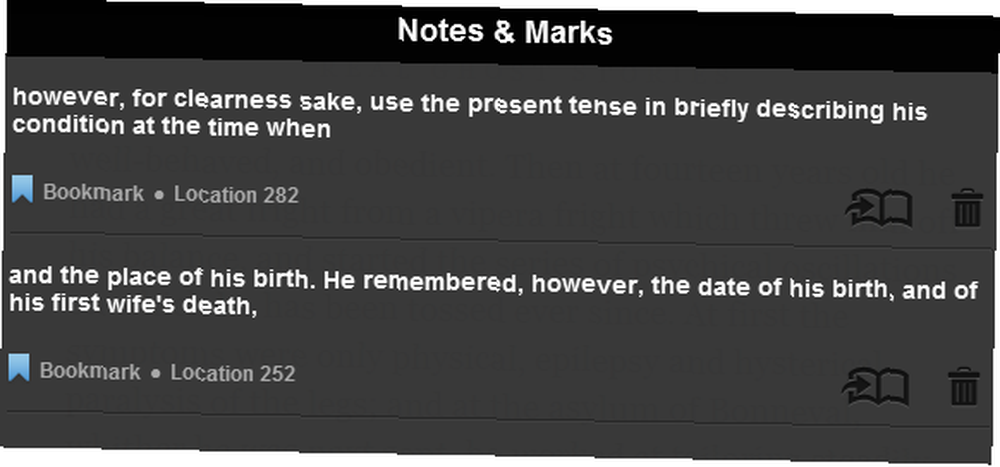
Vytváření poznámek je opravdu snadné a rychlé. Jediné, co musíte udělat, je zvýraznit část textu, která se vám líbí nebo chcete zapamatovat, a klikněte na některou z nich “Zvýraznit” nebo “Poznámka”. Zvýraznění je zřejmé - tento blok textu můžete doslova zvýraznit výběrem “Zvýraznit” volba.
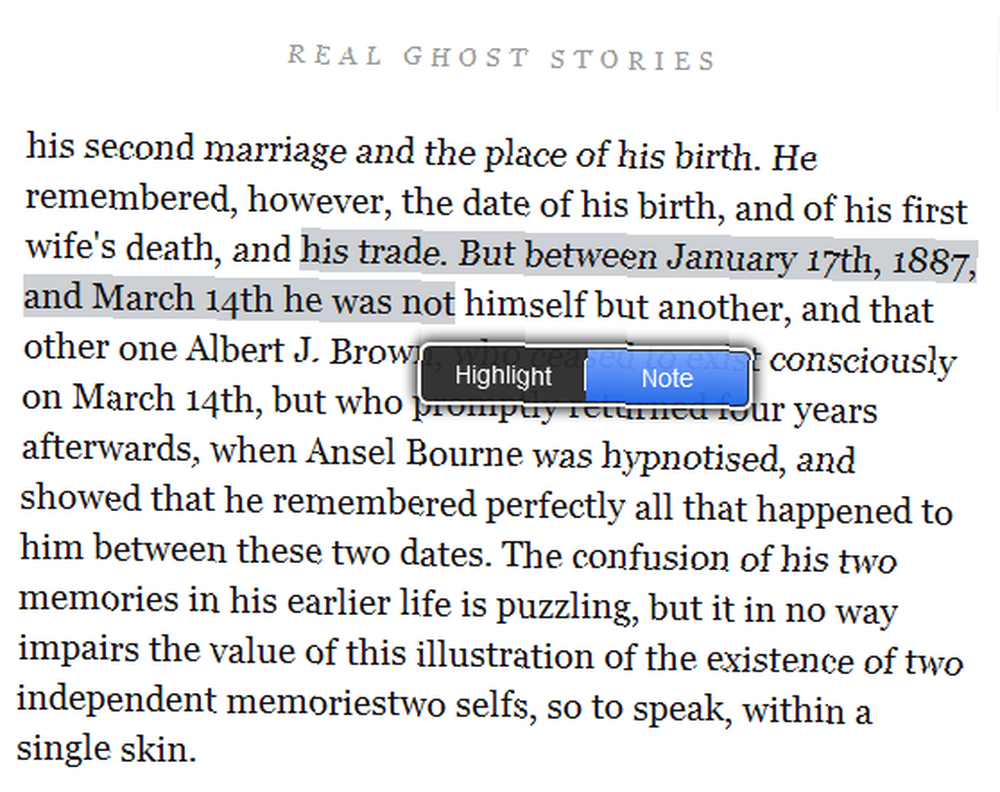
Nicméně, “Poznámka” možnost umožňuje přidat zápisy, které se vztahují na tento blok textu. Tyto poznámky si můžete rychle prohlédnout (a přejít na stránku, kde jste ji vytvořili) kliknutím “Přejít na místo” v nabídce Poznámky a značky.
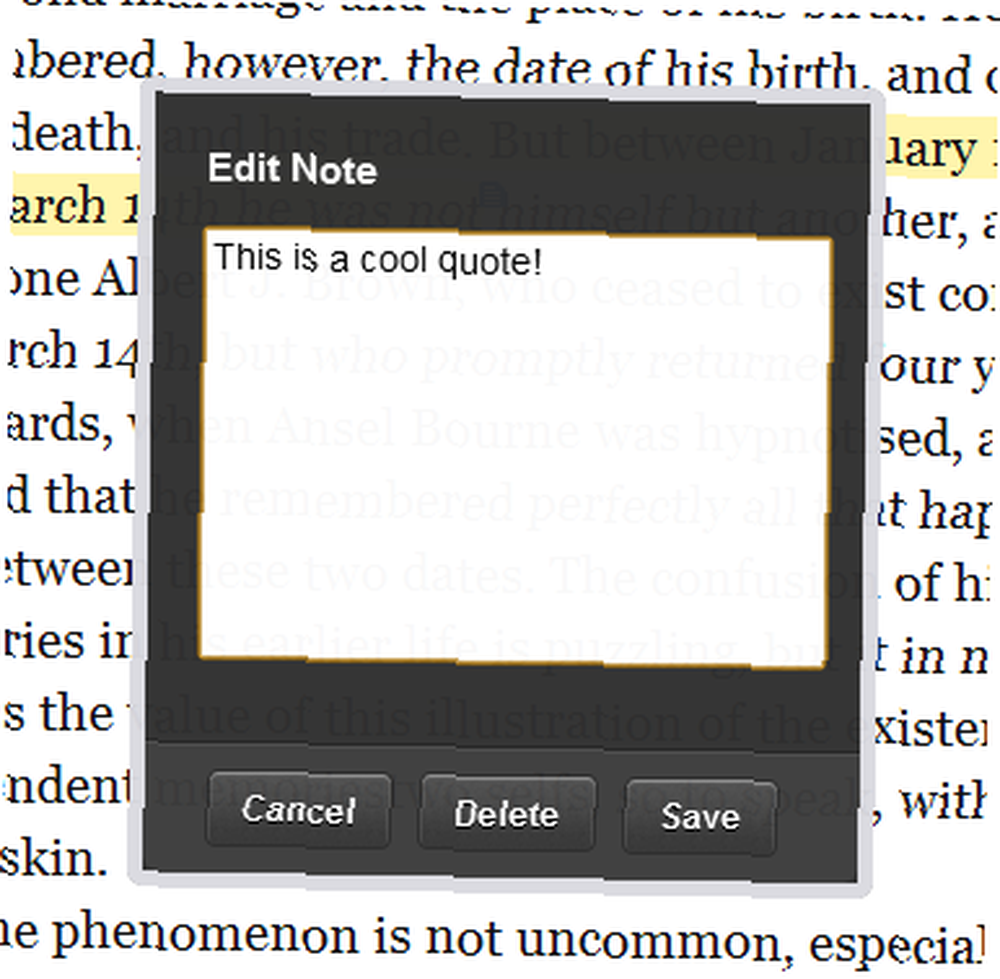
Další opravdu skvělou funkcí aplikace Kindle Cloud Reader je, že je vždy synchronizována s vaším účtem. Pokud odejdete z knihy pomocí svého mobilního telefonu nebo počítače a později se vrátíte k cloudové knize k knize, Cloud Reader rozpozná, že jste knihu jinde, a zeptá se vás, zda chcete vyzvednout čtení, kde jste naposledy skončili.
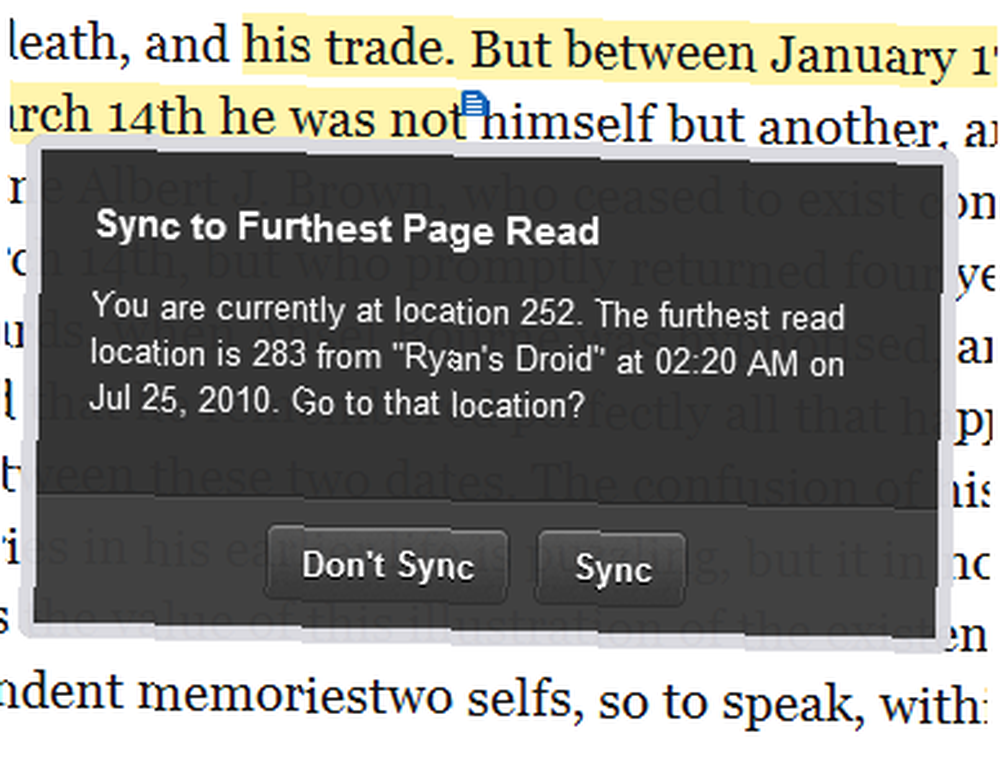
Je synchronizován se vším, co děláte na svém účtu Kindle, je snadné používat, přesto je výkonné a funkční, a zbaví vás nutnosti číst vaše e-knihy z konkrétního počítače nebo zařízení. To byl dostatečný důvod pro to, abych si s Kindle Cloud Reader adoptoval téměř výhradně. Nainstalované aplikace již nepoužívám.
Myslíte si, že Kindle Cloud Reader může uvolnit také váš zážitek ze čtení e-knih? Zkuste to a dejte nám vědět, co si myslíte v sekci komentářů níže.











